В рамках спецпроекта «Видеошпаргалка по интернет-маркетингу» SEOnews и eLama делятся хитростями настройки сервисов и рекламных систем, чтобы ваше продвижение в интернете было эффективнее.
Сегодня Никита Кравченко, ведущий специалист по работе с платным трафиком eLama, в коротком видеоролике покажет, как добавить счетчик Яндекс.Метрики в Google Tag Manager.
Представим, что Google Tag Manager у вас уже создан и установлен на сайте. Теперь нужно просто установить Яндекс.Метрику в контейнер Менеджера тегов.
Заходим в счетчик Яндекс.Метрики:
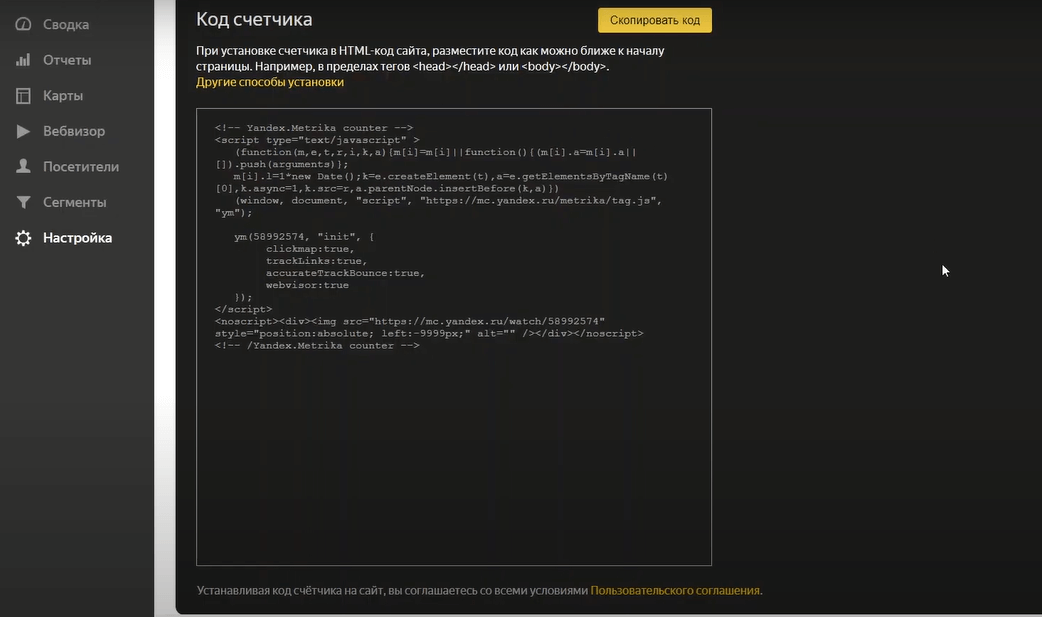
Копируем код счетчика и переходим в Tag Manager. Нажимаем «Добавить новый тег».
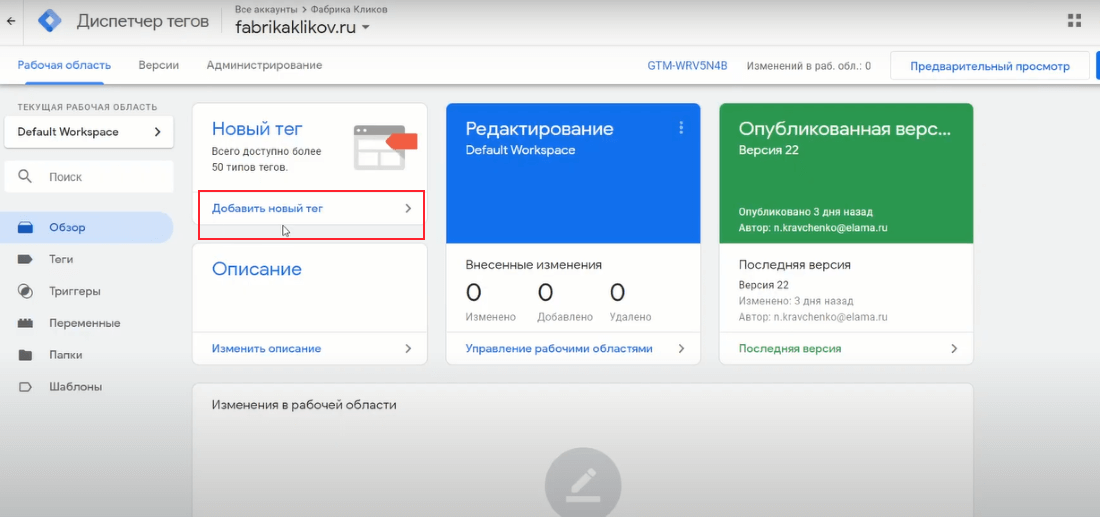
Редактируем конфигурацию тега.
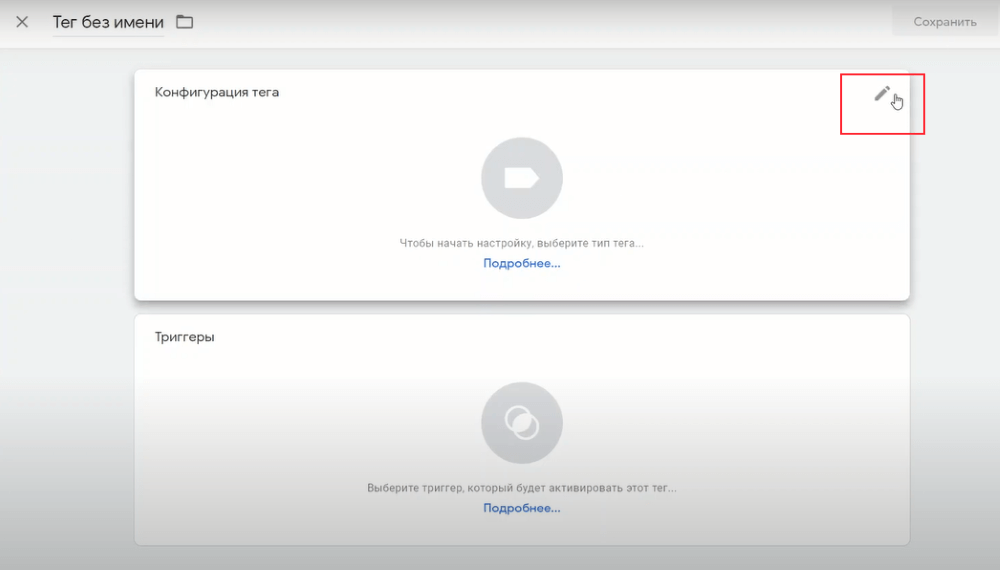
Выбираем «Пользовательский HTML».
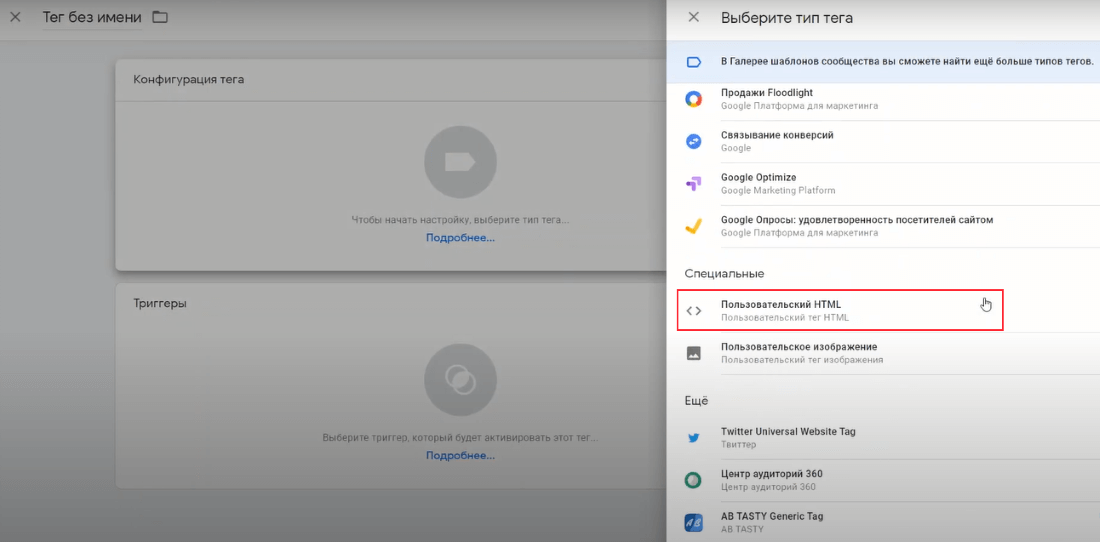
Вставляем код Яндекс.Метрики.
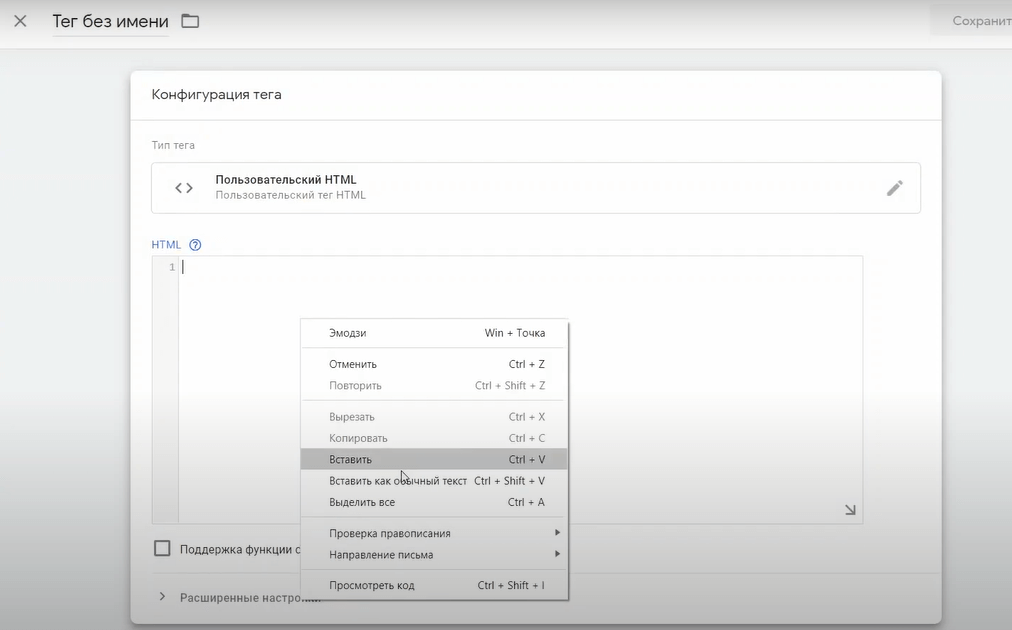
Даем название тегу.
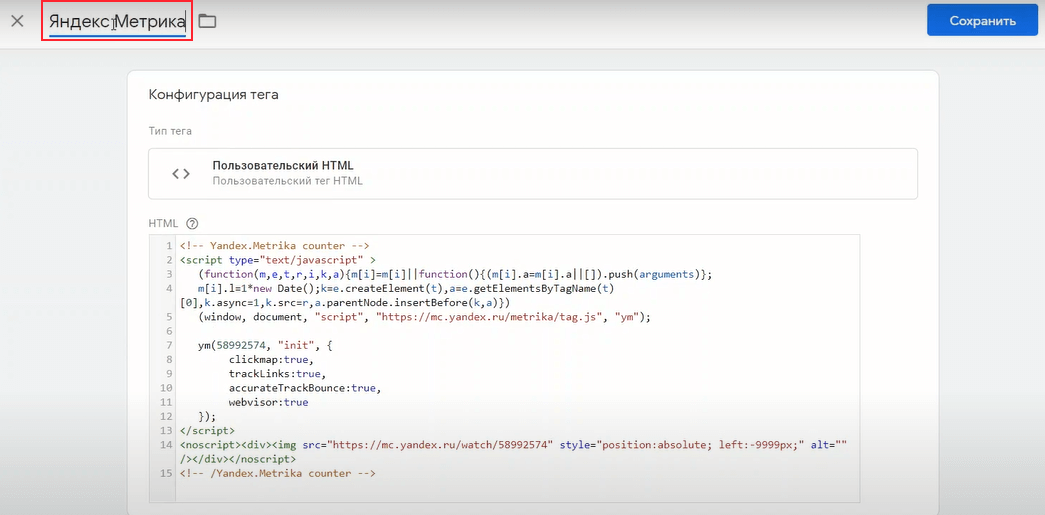
Чуть ниже – под кодом – выбираем триггеры.
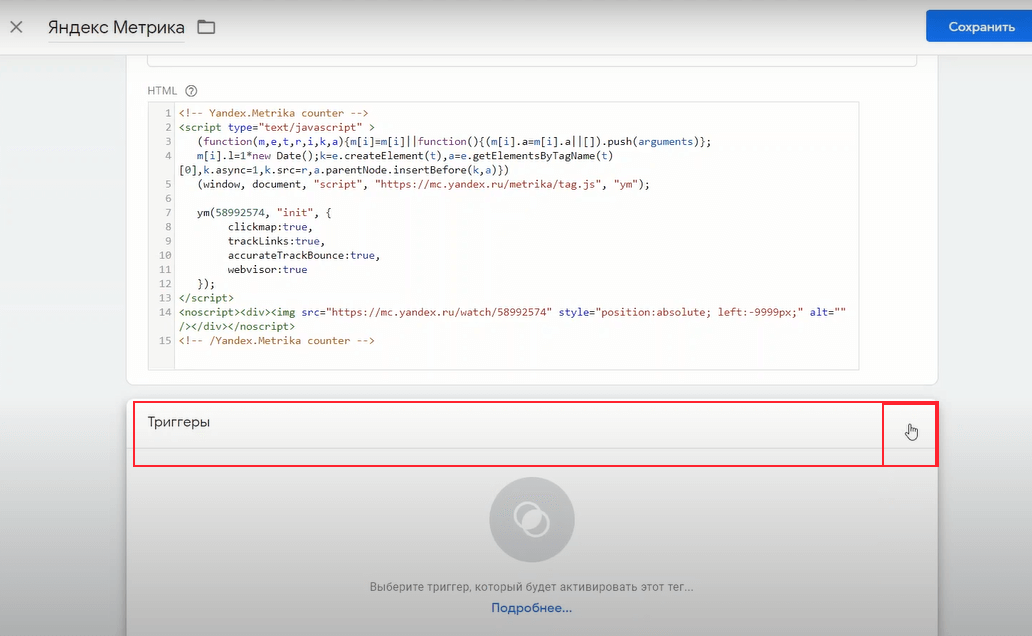
Нажимаем «All Pages» – все страницы сайта.

Нажимаем кнопку «Сохранить».
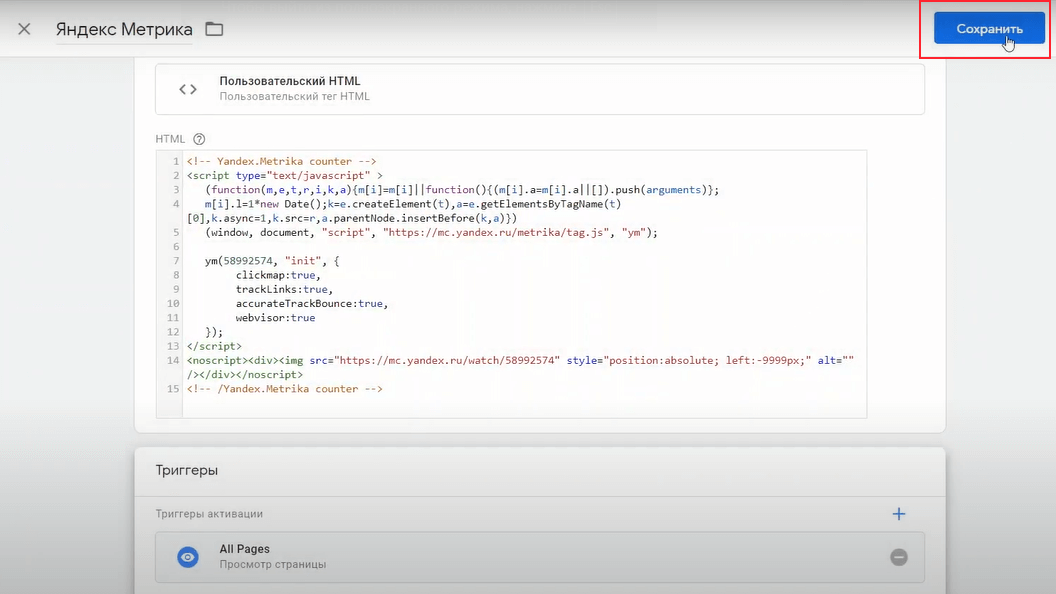
После этого отправляем изменения на сайт.
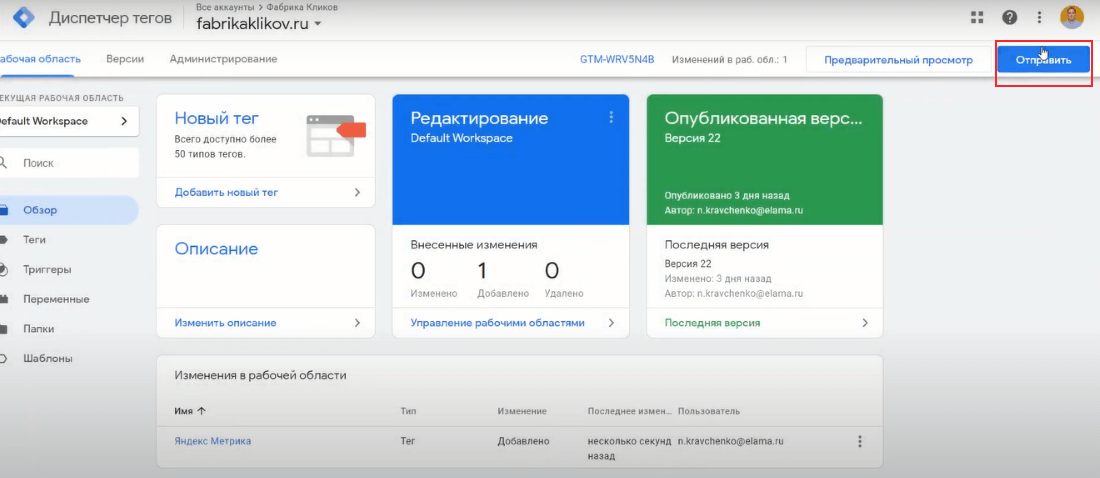
Нажимаем кнопку «Опубликовать».
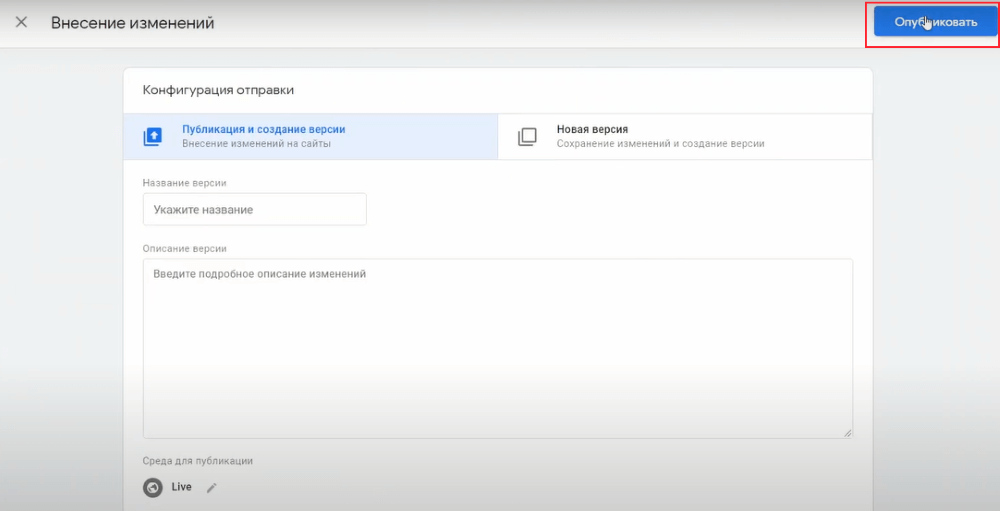
Описание версии контейнера можно пропустить.
Готово! После этого можно вернуться в рабочую область.
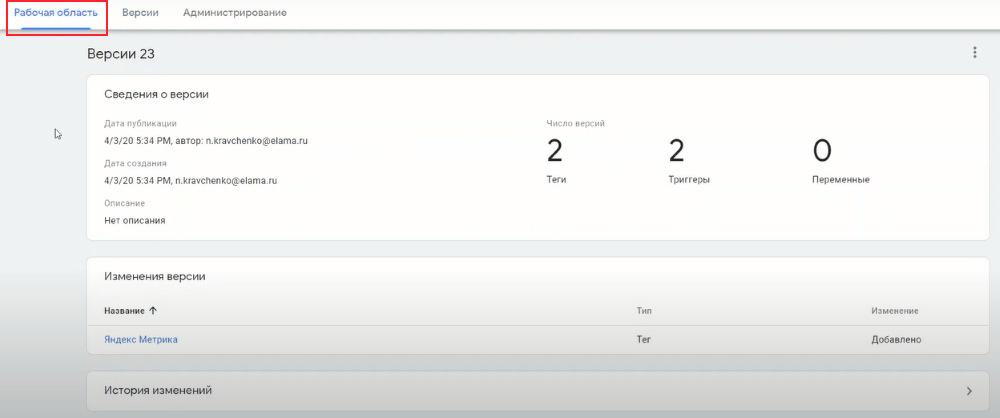
Чтобы проверить, будет ли срабатывать тег Яндекс.Метрики на сайте, можно включить функцию «Предварительного просмотра» в GTM, зайти на сайт, обновить страницу. В окне предварительного просмотра вы можете убедиться, что Метрика работает.
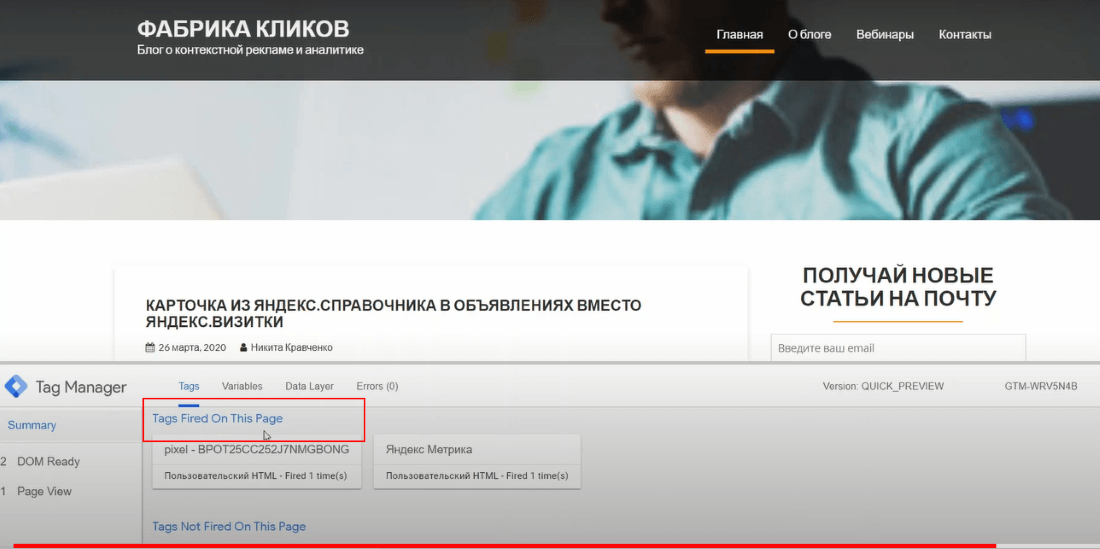
Можно пройти по страницам и проверить, что Метрика работает на всех страницах сайта.
- Базовые настройки аккаунта в Яндекс.Директе
- Что проверить в Google Ads после отмены модификатора широкого соответствия
- Как сделать рекламные баннеры за 5 минут
- Как защититься от скликивания в Яндекс.Директе
- Почему возникает расхождение данных в Яндекс.Директе и Метрике
- Как сделать заметнее отображаемую ссылку в Яндекс.Директе
- Как загружать изображения для объявлений Директа через Excel


 Теги:
Теги:
